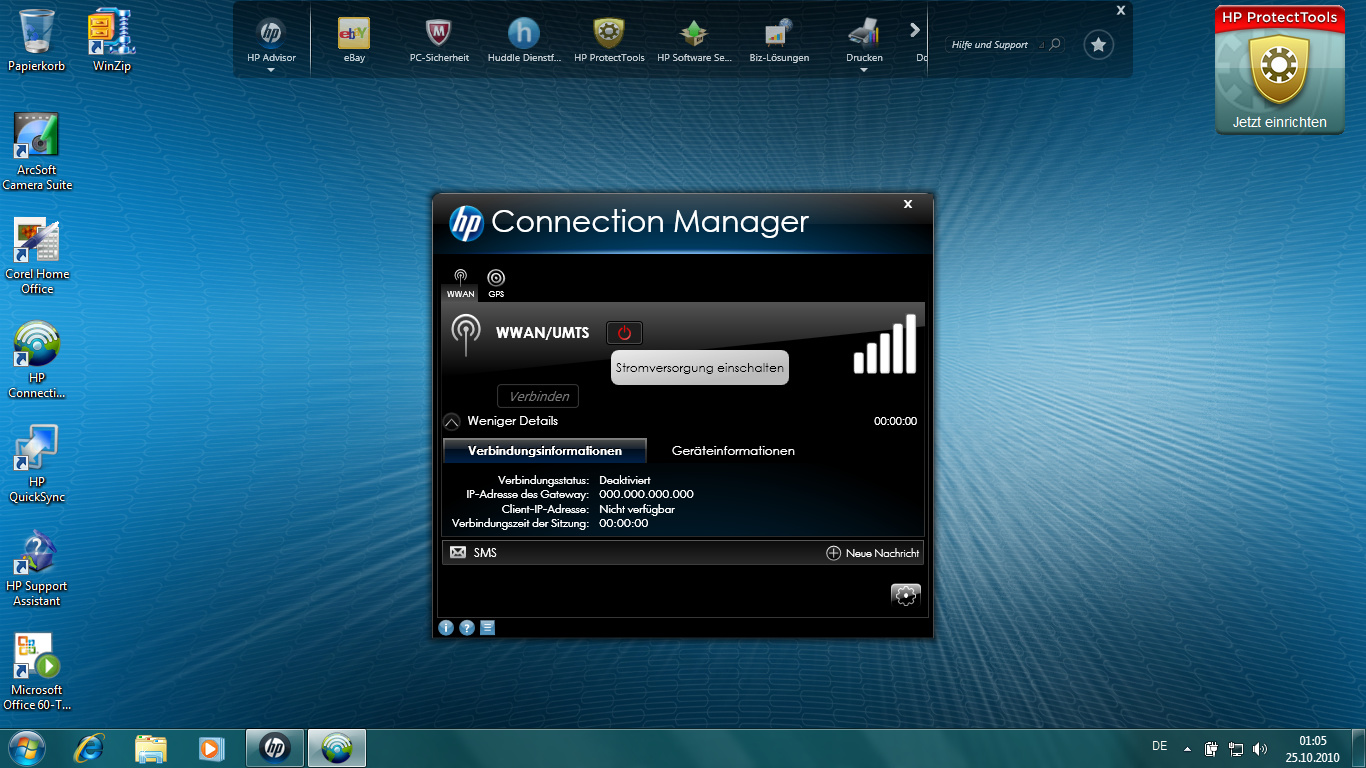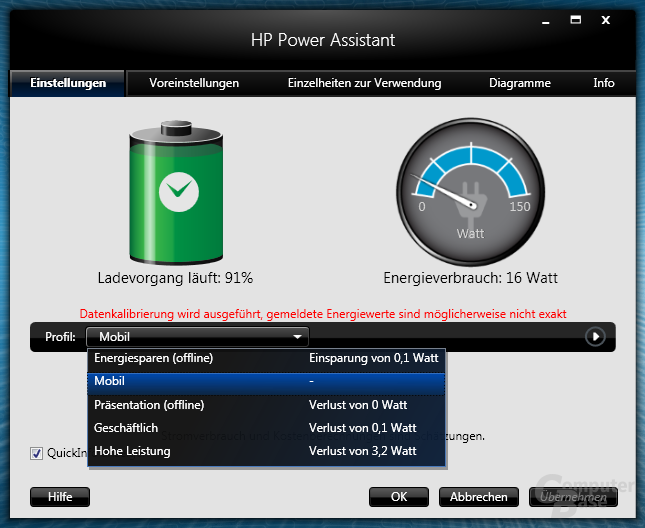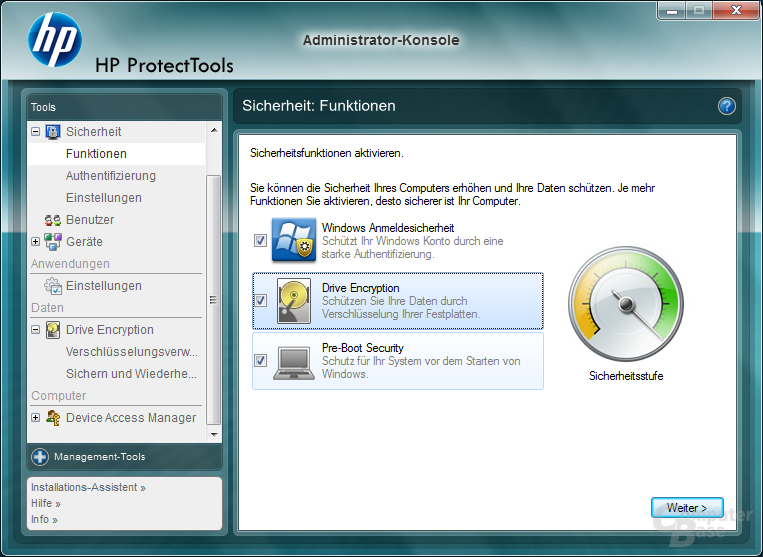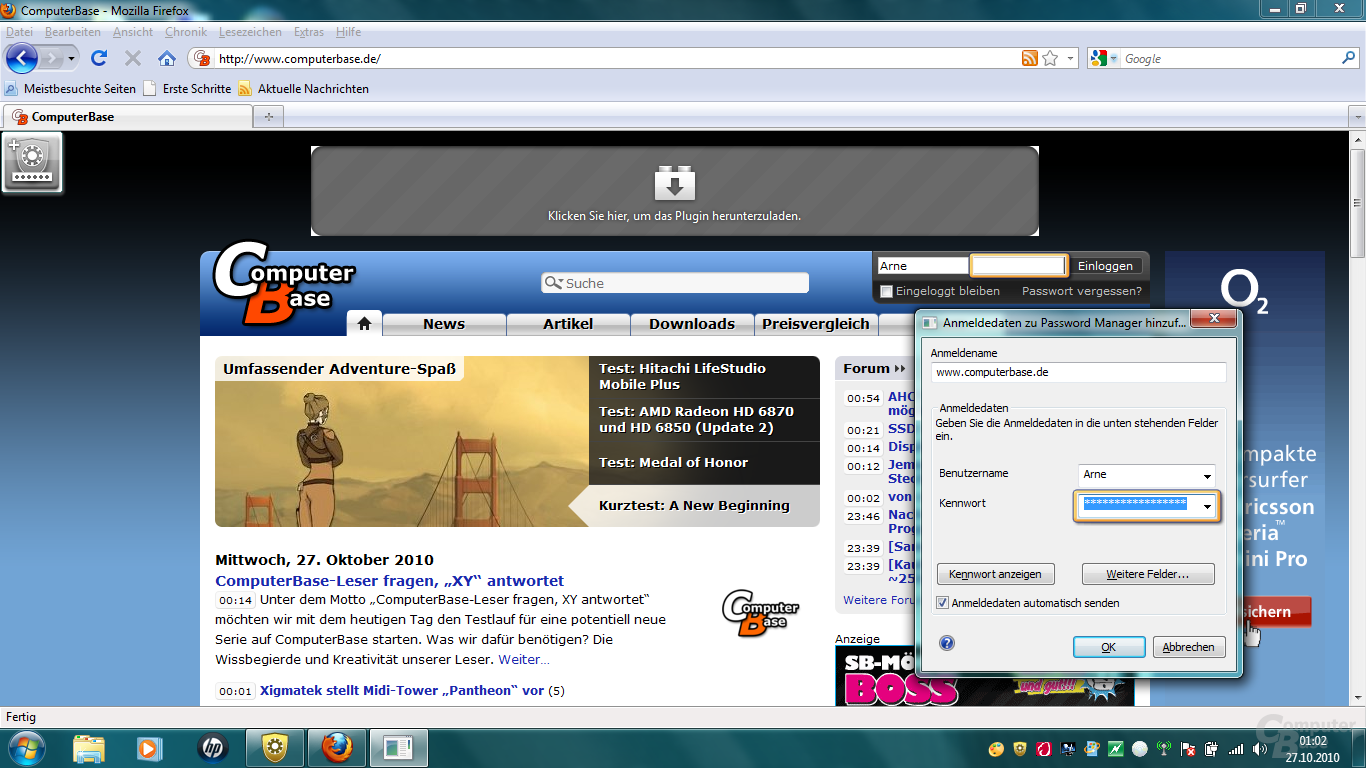HP ProBook 5320m im Test: Ein echt guter Kompromiss
2/5Ausstattung und Optionen
Das HP ProBook gibt es in insgesamt sieben Varianten – drei davon mit verspiegeltem Display, vier ohne; bei fünf Varianten ist die CPU ein Intel Core i3-350, daneben gibt es beide Displayvarianten auch mit Core-i5-450-Prozessor, der dem i3 vor allem mehr Takt, den Turbo-Modus und die AES-NI-Befehlserweiterung voraus hat. Ausschließlich mit mattem Display gibt es – je eine mit i3 und i5 – auch zwei Varianten mit kombiniertem UMTS-/GPS-Modul. Das eine ist das von uns getestete Modell mit i3-CPU, das andere ist das Topmodell, welches den i5, ein mattes Display, 4 GByte Speicher, eine 500-GB-Festplatte, UMTS/GPS sowie als Sahnehäubchen als einziges Gerät einen Sechs-Zellen-Akku mit 62 Wh aufweist, welcher allerdings einige Millimeter dicker ist als der kleine Vierzeller und nicht wie dieser nahtlos mit dem Boden abschließt. Während der Hersteller selbst einen Preisunterschied von fast 200 Euro zwischen dem teuersten und dem günstigsten Modell ausweist, sieht es beim Straßenpreis anders aus – nur gut 100 Euro trennen dort den vollausgestatteten Boliden vom Einsteigermodell, welches in diversen Punkten Abstriche machen muss. Im Hinblick auf das Preis-/Leistungsverhältnis erscheint also das Spitzenmodell fast schon als zwingende Wahl.
Neben der nicht alltäglichen Integration eines GPS-Empfängers zusätzlich zum UMTS-Breitband in einigen Modellen hebt sich das HP ProBook 5320m auch durch ein paar andere Besonderheiten von der Konkurrenz ab – allerdings nicht nur im positiven Sinne. Negativ fällt das Gerät unter anderem durch das Fehlen eines Docking-Station-Anschlusses auf, was für viele Anwender von Business-Notebooks unverzeihlich ist. Zwar gibt es die Möglichkeit, die meisten Funktionen auch über USB-Lösungen wie die HP USB 2.0 Dockingstation bereitzustellen, allerdings gibt es hier Grenzen hinsichtlich beispielsweise der Schnittstellenleistung oder der Auflösung externer Displays. Des Weiteren war es HP trotz des vergleichsweise kleinen Akkus und des Verzichts auf ein optisches Laufwerk offenbar nicht möglich, einen zweiten SODIMM-Steckplatz oder eine zweite Audiobuchse in dem Gerät unterzubringen. So bleiben die Erweiterungsmöglichkeiten beim Speicher stark beschränkt, und die Audiobuchse muss als Kombibuchse sowohl Stereo-Ausgabe als auch Mikrofoneingabe bereitstellen. Mit einigen gängigen vierpoligen Headsets und normalen dreipoligen Kopfhörerkabeln konnten wir dieser Buchse allerdings leider kein Stereosignal entlocken. Dank des sehr guten integrierten Stereomikrofons hätten wir an dieser Stelle lieber eine simple Stereobuchse und den Verzicht auf einen Mikrofoneingang gesehen statt einer kaum vernünftig nutzbaren Kombibuchse – oder die übliche Verwendung von zwei getrennten Buchsen.
Auf der Haben-Seite kann das ProBook 5320m neben dem Stereomikrofon auch den Fingerabdruckscanner als typisches Business-Notebook-Feature verbuchen sowie – was den meisten Nutzern wohl nie auffallen wird – die Ausstattung mit einem UEFI-BIOS. Das führt zusammen mit für ein Notebook sehr weitgehenden Einstellungsmöglichkeiten zu einem sehr einfach bedienbaren und dennoch gut anpassbaren Setup.
Software
Wie die meisten Notebooks kommt das ProBook 5320m mit einem vorinstallierten Betriebssystem zum Käufer, welches nach einer Ersteinrichtung – die sich beim Testgerät allerdings etwas länger als eine halbe Stunde hinzog – die sofortige Benutzung des Notebooks ermöglichen soll. Die üblichen Systemprogramme für Akku- und Schnittstellenverwaltung sowie alle nötigen Treiber sind daher vorinstalliert, so wie auch eine Reihe von Testversionen gängiger Sicherheitsprogramme und Office-Suiten. Diese sind in der Mehrzahl auf 60 Tage Nutzungsdauer beschränkt, der praktische Nutzen hält sich also in Grenzen – der Nutzer kann verschiedene Softwarelösungen kennenlernen, aber für die langfristige produktive Arbeit ist die vorinstallierte Software nicht ohne Lizenzerwerb geeignet.
Beim ersten Start nach der Einrichtung erblickt der Käufer einen schon nicht mehr ganz leeren Desktop, an dessen Oberkante sich das HP Advisor Dock eingenistet hat. Damit sind die HP-Dienstprogramme sowie einige andere Systemfunktionen erreichbar. Ebenfalls standardmäßig aktiv ist ein Windows Gadget für die Sicherheitsfunktionen, welche die „HP ProtectTools“ bereitstellen. Das umfasst die gängigen Schutzmechanismen mittels Fingerabdruckscanner, Festplattenverschlüsselung und Kennwortverwaltung vom BIOS-Setup-Kennwort bis hin zum „Password Manager“, der auch die Kennwörter auf Webseiten speichern und nach Authentifizierung durch Passwort, Fingerabdruck oder Gesichtserkennung durch die Webcam einträgt.
Zwei im Alltag häufig nützliche Tools sind der „Connection Manager“ sowie der „Power Assistant“. Sie sind zuständig für die Verwaltung des UMTS/GPS-Moduls und dessen Verbindungen respektive der Energiespareinstellungen und zeigen auch einige interessante Fakten an wie beispielsweise den Gesamtstromverbrauch des Systems – und auch, wie selbiger sich durch die Wahl eines anderen Energieschemas ändern würde. Ebenso wie auch die ProtectTools verfügen diese Werkzeuge über eine schicke und gut bedienbare Oberfläche und tun sich im täglichen Betrieb auch nicht negativ hervor – eventuelle Autostartfunktionen, die den einen oder anderen Anwender stören könnten, lassen sich abschalten.
Die vorinstallierte Software im Detail:
- HP Recovery Manager
- HP Support Assistant
- HP ProtectTools Security Manager
- HP ProtectTools for Central Management
- Gesichtserkennung für HP ProtectTools
- HP QuickLaunch Buttons Software
- HP QuickLook 3
- HP QuickWeb
- HP QuickSync
- HP Power Assistant
- HP Connection Manager 3.1
- HP Wireless Assistant
- HP DayStarter
- HP Webcam Software
- Roxio Creator 10
- Microsoft Office Professional (60-Tage-Testversion)
- Corel Home Office (60-Tage-Testversion)
- McAfee Total Protection (Testversion)
- Skype
- WinZip (14-Tage-Testversion)